经验直达:
- 在WPS中怎么添加页脚
- 如何在wps文档第一页插入页眉页脚
- 手机wps表格页眉页脚怎么设置
一、在WPS中怎么添加页脚
您好,很高兴为您解答!
按照:“插入”-》“页脚”-》选择通用的下拉菜单中格式或点击“自定义格式”进行具体设置即可 。
在wps文字中,对于需要首页与其他页设置为不同样式(包括标题、页码、字体格式等),可通过插入分页符,并取消默认的“与上页相同”等参数,重新设置当前内容和样式即可 。
具体请查阅教程:精心打造的《WPS论文排版攻略》来啦! - Office技巧
http://bbs.wps.cn/thread-22328670-1-1.html
对于wps表格 , 有不同页眉或页脚设置时,推荐将不同的内容分别使用不同的工作表样式,打印后手工按顺序装订 。
论文排版、模版下载、论文遇到难题,解决方法:http://docer.wps.cn/zt/lunwen?from=qyzd
更多WPS办公软件教程,请访问:http://bbs.wps.cn或者http://e.weibo.com/wpswfw
如有疑问,请点击我的头像提问 。祝您生活愉快!
二、如何在wps文档第一页插入页眉页脚
工具/原材料
wps2019版、电脑 。
1、打开电脑找到并点击wps的新建文档;

2、点击打开wps以后,为了示范先在空白文档内编辑好页眉和文字内容;
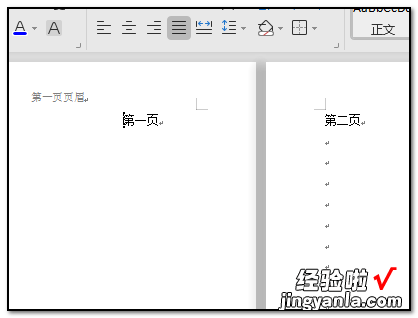
3、若需要在第一页设置单独的页眉页脚,则需要将此页单独分节 。先将光标定位到第一页的第一个字符之前,并点击“页面布局”;
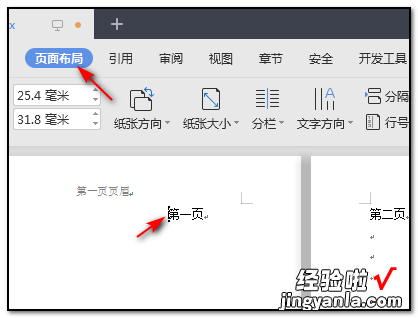
4、在页面布局的界面中,找到并点击”分隔符“下拉选项的”下一页分节符“;
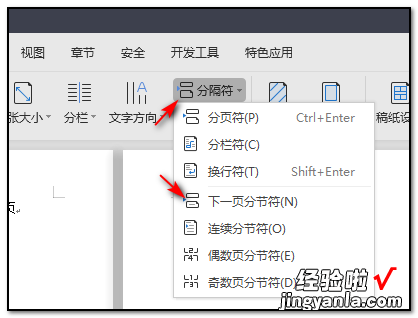
5、同理将光标定位到第一页最后一个字符后面,点击“分隔符”下拉选项中的”下一页分节符“;
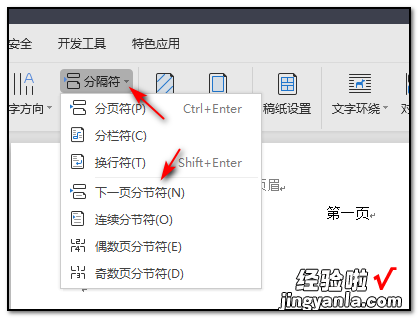
6、此时就可以单独修改页面 , 双击第一页的页眉,在上方的工具栏中取消”同前页“的命令,下一页的页眉取消也是如此;
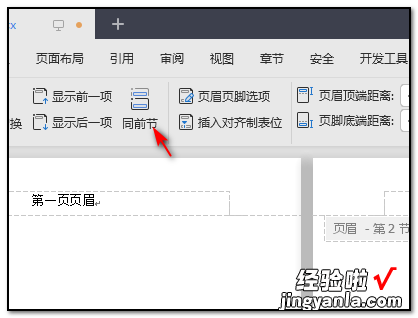
7、页面的同前页取消后,此时文档的页面已可以单独的修改页眉 。
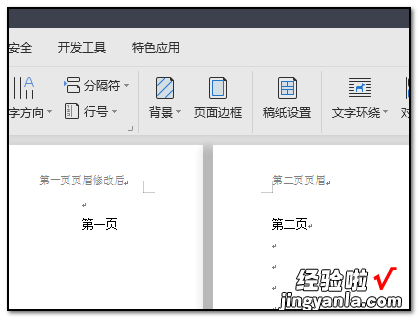
三、手机wps表格页眉页脚怎么设置
- 首先,进行打开当前中的wps的表格的数据 , 需要进行添加页眉的设置,进行点击左上角的 wps表格下拉按钮 。
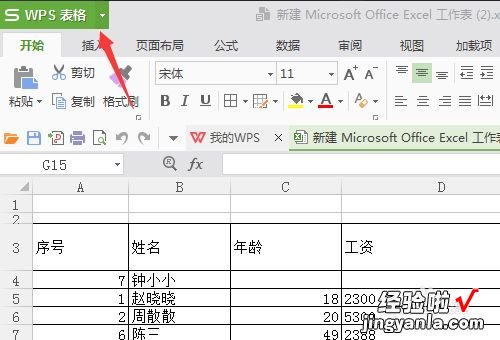
请点击输入图片描述
- 点击了下拉按钮之后,进行点击下拉菜单选中为 视图 的选项 。
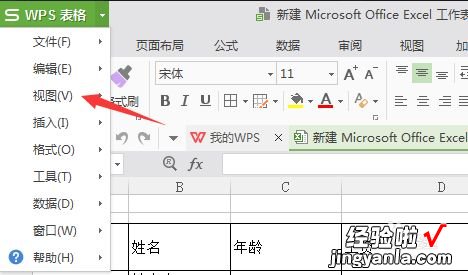
请点击输入图片描述
- 进行点击了视图的选项之后 , 点击下一级中的 页眉和页脚 的选项 。
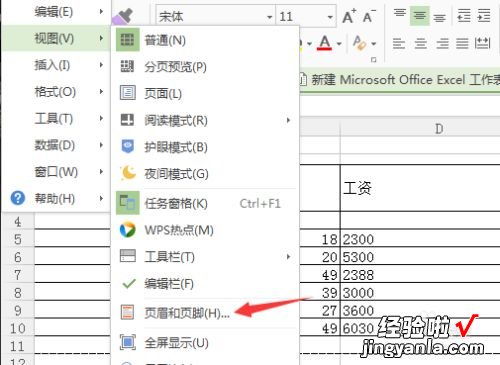
请点击输入图片描述
- 这样就会弹出了一个页面设置的界面中,进行点击 自定义页眉 的按钮 。
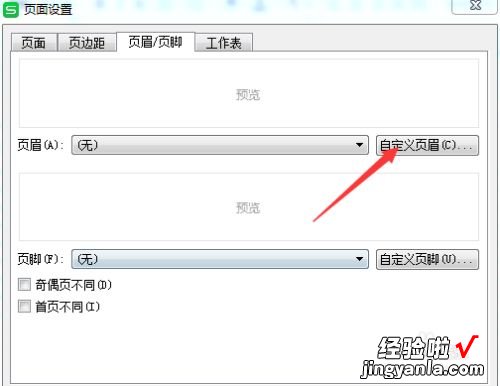
请点击输入图片描述
- 这样就会弹出了一个页眉的设置界面中,进行在左中输入页眉的信息,然后进行点击 确定 。
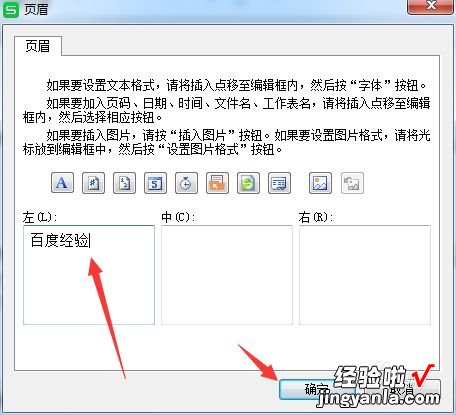
请点击输入图片描述
- 在顶部的位置中显示页眉显示信息,然后进行点击确定 。
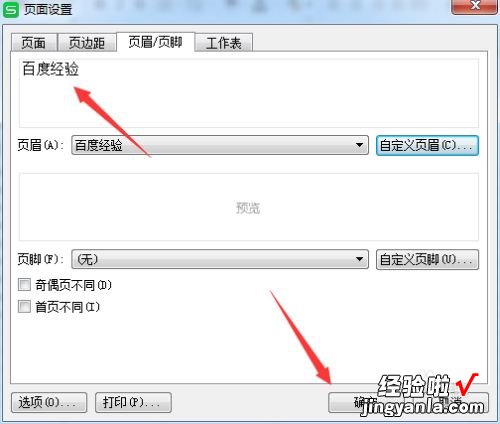
请点击输入图片描述
- 然后再次对当前表格中进行预览的,在预览中显示了一个页眉信息的显示 。
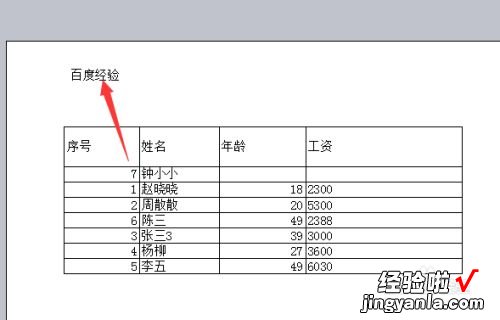
【如何在wps文档第一页插入页眉页脚 在WPS中怎么添加页脚】请点击输入图片描述
